|

Traducteur ici

 Nouveau
 Traduit Traduit
|
En [Néerlandais ] par Marion
ici
 |
En [Anglais ] par Marion
ici
 |
En [Italien] par Magdy
ici
 |
En [Allemand ] par
Marion
ici
 |
|
LES FILTRES
Creativity ( est dans le dossier tubes)
Mura's Meister
DBS Flux
EyeCandy 5 Impact
AAA Foto Frame
VM Extravangaza
Richard Rosenman -Scanlines
ici


mon site web

http://www.reneegraphisme.fr/ |
|
LES TUBES
* Reverie- Betsie-Claudia viza
-Angeldesign
*
Ces tubes ont été reçu sur les groupes
de partage des tubeurs
Ou trouvé sur le net, au fil de mes nombreuses
recherches
que je remercie pour m 'avoir donné l’autorisation de
les utiliser
et qui sont magnifiques alors respectez leur travail
laissé le copyright svp
Si un de ces tubes vous appartient,
Contacter-moi
afin que je puisse faire un lien vers votre site
ou retirer celui -ci
Merci Renée
|
|
Avant de commencer
*
Ouvrir le matériel
Ouvrir les
tubes /dupliquer et fermer les originaux
Minimiser
Masque en bas de votre PSP
Mettre les filtres dans
leurs dossiers appropriés
Pinceaux et autres
outils dans leurs dossiers - Psp respectifs
Pour importer les
Presets / Double clic sur le fichier il se placera
automatiquement
|
On
commence
1. Ouvrir image '' renee- black tears -fond''
- Transformer en calque raster
2.
Calquec - ajouter un nouveau calque
- Pot de couleur Le
remplir de la couleur #efe1d3
3.
Calques - nouveau calque de masque a partir d'une image
''aditascreations_mask_25''
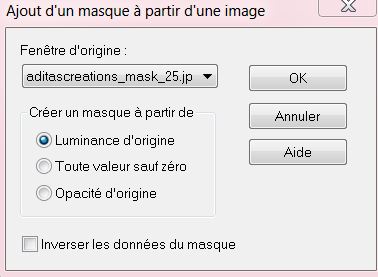
-
Effets - Effets de bords - Accentuer d 'avantage
4.
Calques -fusionner le groupe
5. Effets -
Effet 3 D /ombre portée
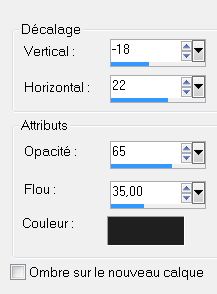
- Calques -ajouter un nouveau calque
6.
Effets- Modules externes – Creativity – Text Art- écrire black tears - placer au centre
Choisir Foil comme effet dans le menu déroulant du filtre
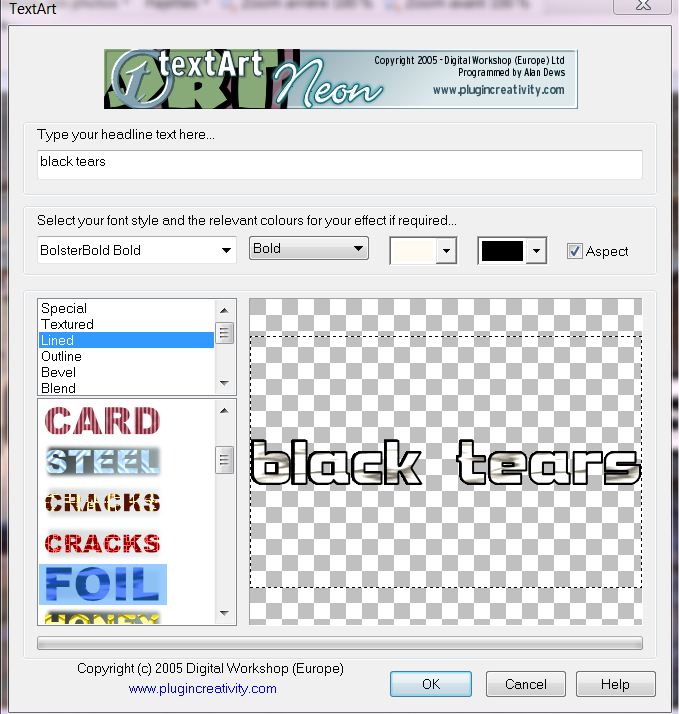
-
Mettre le calque en mode Lumière douce
7. Effets- Modules
externes - Mura's Meister – Copies
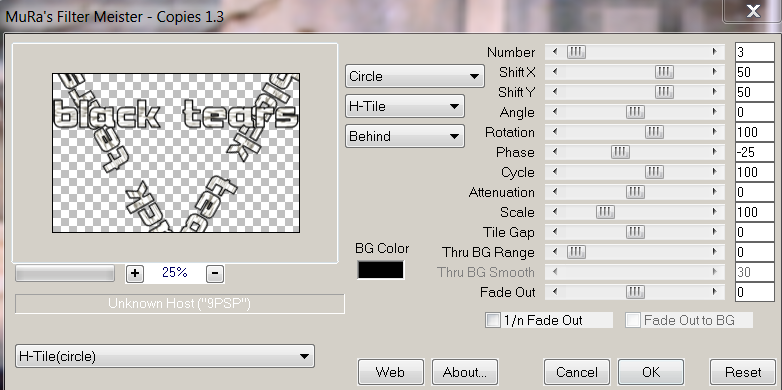
8.
Calques - ajouter un nouveau calque
9.
Sélections -charger la sélection ''renee- black tears_selec 1''
10.
Editer copier - Editer coller
le tube le tube ''renee- black tears- fenetre'' dans la sélection
11. Sélection -Désélectionner.
- Se
positionner sur le calque du cadre
12. avec la baguette magique,
sélectionner l'intérieur du cadre
13.
Calques - ajouter un nouveau calque
- Pot de couleur remplir de la couleur
efe1d3
14. Effets- Modules
externes - DBS flux- Linear Transmission Filter Options
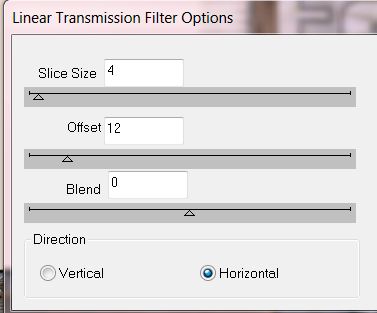
15.
Calques -ajouter un nouveau calque
16. Effets -
Effets 3D - Bouton
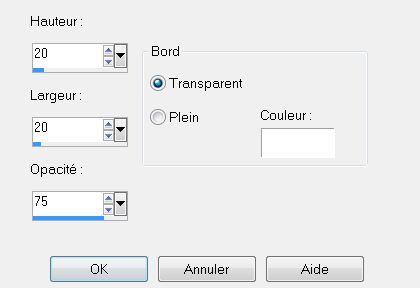
-
Bien rester sur ce calque
-
Editer copier - Editer coller
le tube le tube ''1228505909 ''dans la
sélection
17. Sélection -désélectionner
18.
Calques - fusionner 2 fois vers le bas pour avoir ceci dans votre
palette des calques
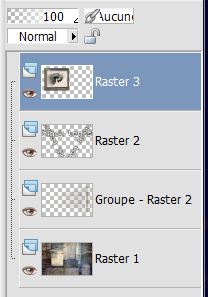
19.
Effets- Modules externes - EyeCandy 5 Impact - Perspective shadow -
Preset ''renee-black
tears -shadow''
20. Effets - Modules
externes - Andromeda perspective
/Side walls - Preset -It open
21. Se
placer sur le calque (Groupe-Raster 2')'
-
Editer copier - Editer coller
le tube le tube ''renee-black tears
image 1''comme nouveau calque
22.
Effets d'image – Décalage H = 415 et V= 0 /cocher transparent
23.
Editer copier - Editer coller
le tubele tube ''Betsie 984-15-09-2012' ' comme nouveau
calque- bien placer
- Calques - agencer vers le bas
(au dessus du calque Groupe-Raster 2 )
-
Vous avez ceci dans votre palette des calques en ce moment
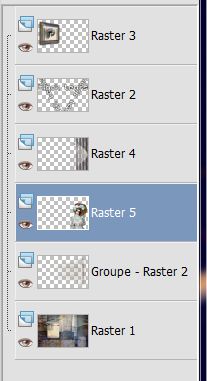
24. Se
replacer en haute de la palette des calques
25.
Editer copier - Editer coller
le tube '' black tears '-escallier ''
placer
26.
Activer le tube de ''claudiaviza-fantaisia147
- avec outil
lasso/ sélectionner l'image du coq
-
Editer copier - Editer coller
comme nouveau calque
- Placer sur escalier
27.
Effets 3D - Ombre portée 5/5/30/12 noir
28. Activer le tube''angeldesign_gouttes4_freehqimage
-
Editer copier - Editer coller le raster
2 comme nouveau calque.
- Gommez ce qui dépasse en dessous
29.
Editer copier - Editer coller le tube ''renee- black tears -femme 15'' comme
nouveau calque - placer dans
la coin bas et gauche
-
Descendre opacité du calque a 65
30. Calques - fusionner les calques visibles
31.
Effets- Modules externes - AAA Frame- Foto Frame
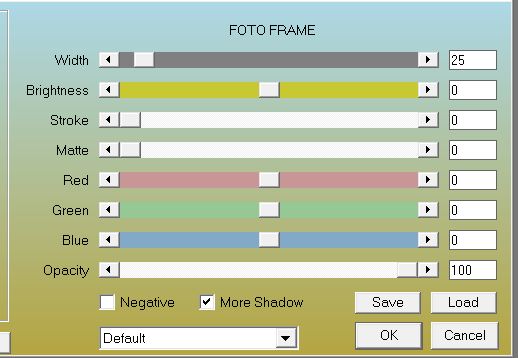
32. Image
redimensionner a 80% tous calques décochés
- Avec vos flèches de
déplacement du clavier
 déplacer pour le coller contre le bord
gauche déplacer pour le coller contre le bord
gauche
- Comme ceci
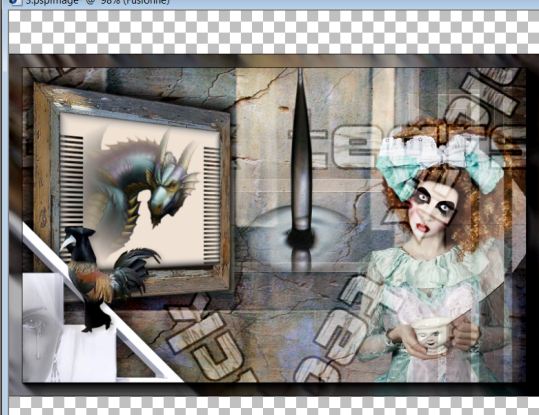
33. Calques - ajouter un
nouveau calque
-Pot de couleur Le remplir de blanc
- Calques - agencer vers le bas
- Rester sur le
calque du bas
34. Calques -ajouter un
nouveau calque
- Sélections - charger la sélection ''renee- black tears-selec
2''
- Pot de couleur la remplir de noir
35. Effets- Unlimited
2.0 -VM Extravanga -shoutin !
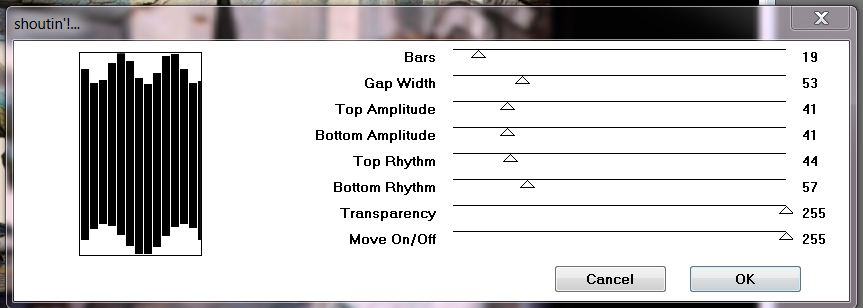
36. Sélections
-désélectionner
37. Effets- Effets 3 D ombre
portée -(refaire une seconde fois la même ombre portée même paramètres)
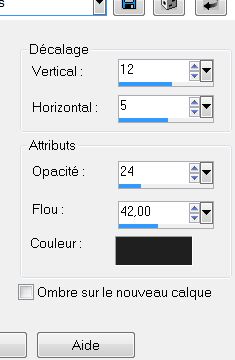
38. Calques -ajouter un nouveau calque
39.
Sélections- charger la sélection ''renee – black tears -selec3''
-Pot de couleur La
remplir de blanc
40.
Effets- Modules externes- Richard Roseman -Scanlines V2.1
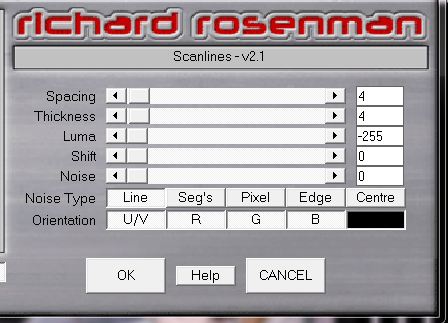
-
Refaire Ombre portée comme plus haut mais appliquer une seul fois
41. Se
placer sur le calque du haut de la pile des calques
42.
Editer copier - Editer coller le tube ''renee- black tears -image tiroir'' en
place comme nouveau calque
- Se
placer sur le calque du bas
43.
Image - Taille du support
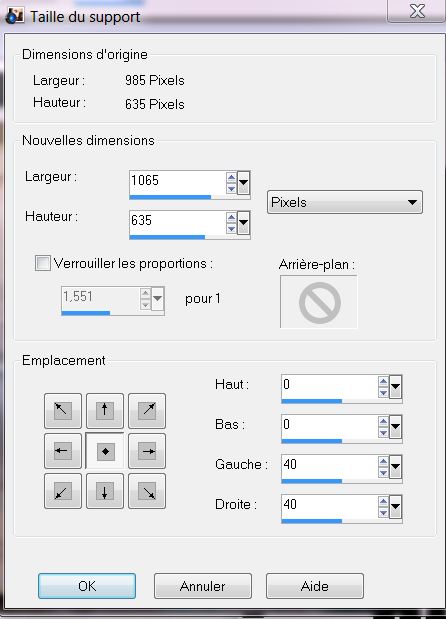
44.
Calques - ajouter un nouveau calque
- Calques - agencer en bas de
la pile des calques
- Pot de couleur Le
remplir de noir
45. Se
replacer en haut de la palette des calques
46.
Editer copier - Editer coller le tube ''Betsie 984-15-09-2012'' comme nouveau calque/
bien placer
47.
Effets- Effets 3 D /Ombre portée 4/4/24 /2 en noir
48.
Image - Ajouter des bordures de 25 pixels en blanc
-
Écrivez un titre ou collez le mien
C'est terminé- Merci
Renée
Ecrite
mise en place
le
26 septembre 2012
*
Toute ressemblance avec une leçon existante est une pure
coïncidence
*
N'oubliez pas de
remercier les gens qui travaillent avec nous et pour
nous j'ai nommé les tubeurs - testeurs et les
traductrices Merci
Je fais partie des Tutorial Writers Inc.
Mes tutoriaux sont enregistrés régulièrement


|
Pour voir vos réalisations c'est ici
 |
|